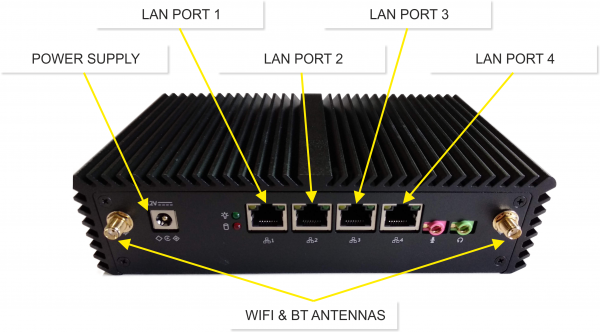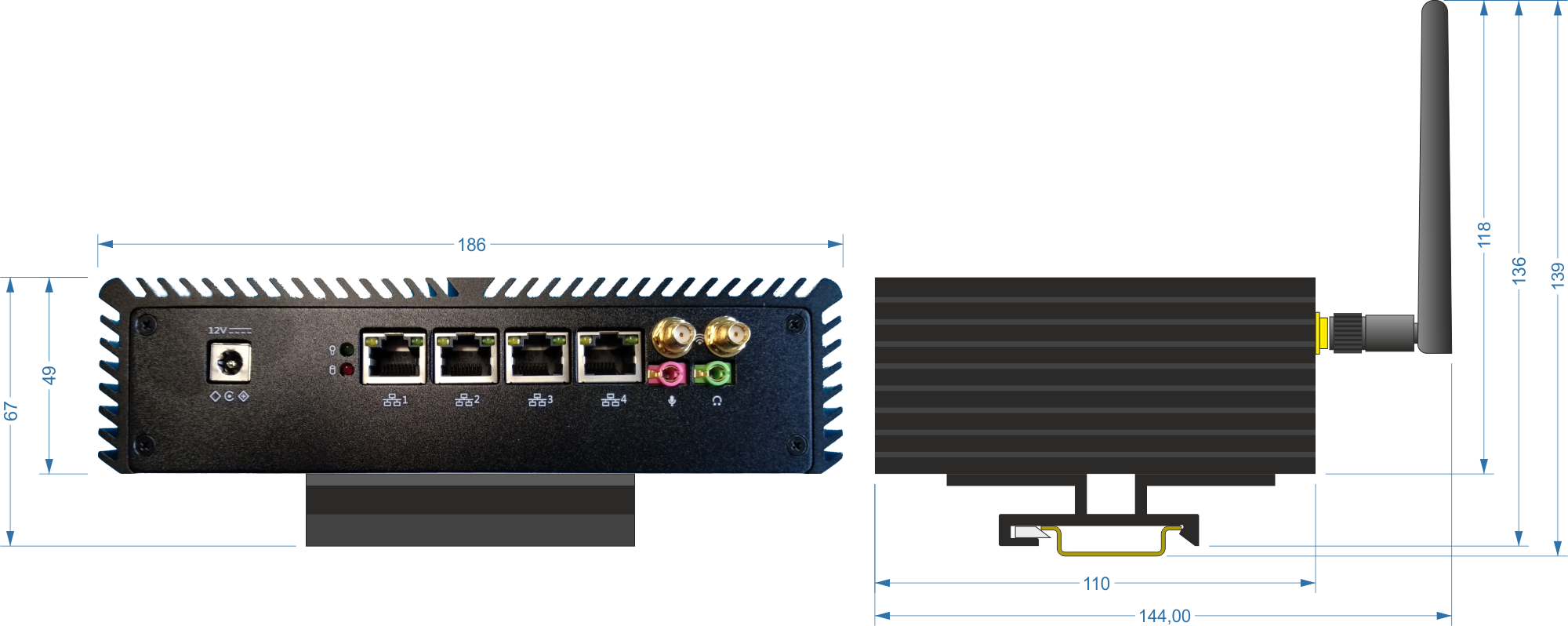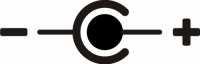Tabela de conteúdos
IQ021

I diritti d'autore di questo manuale sono riservati. Nessuna parte di questo documento, può essere copiata o riprodotta in qualsiasi forma senza la preventiva autorizzazione scritta della QEM. QEM non presenta assicurazioni o garanzie sui contenuti e specificatamente declina ogni responsabilità inerente alle garanzie di idoneità per qualsiasi scopo particolare. Le informazioni in questo documento sono soggette a modifica senza preavviso. QEM non si assume alcuna responsabilità per qualsiasi errore che può apparire in questo documento. QEM® è un marchio registrato.
Informazioni
 |
||||
| Documento: | MIMIQ021 | |||
|---|---|---|---|---|
| Descrizione: | Manuale di installazione e manutenzione | |||
| Redattore: | Riccardo Furlato | |||
| Approvatore | Giuliano Tognon | |||
| Link: | www.qem.eu/doku/doku.php/strumenti/accessori/IQ021/mimiq021 | |||
| Lingua: | Italiano | |||
| Release documento | Release Hardware | Descrizione | Note | Data |
| 01 | 01 | Nuovo manuale | / | 04/06/2019 |
1. Descrizione
L'IQ021 è un interfaccia “Bluetooth ←→ Seriale TTL” nata per comunicare con tutti i prodotti della serie QMOVE muniti del connettore seriale TTL di tipo MiniUSB.
1.1 Identificazione del prodotto
In base al Codice d'ordinazione dello strumento è possibile ricavarne esattamente le caratteristiche.
Verificare che le Caratteristiche dello strumento corrispondano alle Vostre esigenze.
1.1.1 Etichetta prodotto
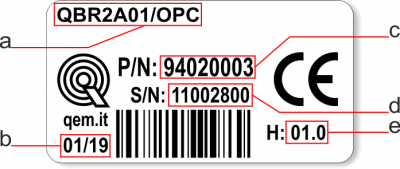
-
a - Codice di ordinazione
-
b - Settimana di produzione: indica la settimana e l'anno di produzione
-
c - Part number: codice univoco che identifica un codice d'ordinazione
-
d - Serial number: numero di serie dello strumento, unico per ogni pezzo prodotto
-
e - Release hardware: release dell' hardware
1.1.2 Versioni hardware
| Part number | Modello | Caratteristiche |
|---|---|---|
| 940200xx | IQ021/5V | Alimentazione +5Vdc prelevata direttamente sul connettore miniUSB (per tutti i prodotti della serie QMOVE che hanno questa disponibilità) |
| 940200xx | IQ021/24V | Alimentazione +24Vdc prelevata esternamente |
1.2 Conformazione prodotto
1.2.1 Pannello anteriore
2. Caratteristiche tecniche
2.1 Caratteristiche generali
| Peso (massima configurazione hardware) | 1Kg |
|---|---|
| Materiale contenitore | Alluminio |
| Temperatura di esercizio | 0 ÷ 50°C |
| Temperatura di trasporto e stoccaggio | -25 ÷ +70°C |
| Umidità relativa | 90% senza condensa |
| Altitudine | 0 - 2000m s.l.m. |
| Grado di protezione del pannello frontale | IP64 |
2.2 Dimensioni meccaniche
3. Collegamenti
Per informazioni riguardanti le sezioni dei cavi utilizabili ed i connettori usati, consultare l'application note AN021
Le caratteristiche elettriche sono riportate nel paragrafo Caratteristiche elettriche.
Gli esempi di collegamento sono riportati nel paragrafo Esempi di collegamento
3.1 Power supply
Il cablaggio deve essere eseguito da personale specializzato e dotato degli opportuni provvedimenti antistatici.
Prima di maneggiare lo strumento, togliere tensione e tutte le parti ad esso collegate.
Per garantire il rispetto delle normative CE, la tensione d'alimentazione deve avere un isolamento galvanico di almeno 1500 Vac.
Si prescrive l'uso di un alimentatore isolato con uscita 12Vdc +/-5% conforme a EN60950-1.
.
| Alimentazioni disponibili | 12 Vdc |
|---|---|
| Assorbimento max. | 15W |
Connettore
3.2 Collegamenti seriali
3.2.1 Serial Port
4. Utilizzo
Si può utilizzare l'interfaccia IQ021 in due modalità:
-
Per un collegamento in “locale” tra un PC ed il controllore QMOVE montato nella macchina, in modalità wireless (tramite il protocollo Bluetooth)
-
Per un collegamento in “remoto” (Teleassistenza) tra un PC e il controllore Qmove montato nella macchina, in modalità wireless (tramite il protocollo Bluetooth ed un collegamento internet)
4.1 Collegamento "locale"
Se il PC è dotato di porta Bluetooth, è possibile connettere il PC direttamente al controllore QMove sfruttando l'interfaccia IQ021 ed il protocollo wireless “bluetooth”.
Per attivare questo collegamento, agire come segue:
1 - Collegare l'interfaccia IQ021 al controllore QMOVE [*]
[*] –> Nella versione con alimentazione “5V” attivare il relativo DIP-SW1 del controllore QMOVE che fornisce l'alimentazione 5V all'interfaccia IQ021
2 - Impostare la velocità di comunicazione seriale a 115200 brate nel controllore QMOVE.
3 - Accendere il controllore QMOVE (nell'interfaccia IQ021 inizia a lampeggiare un led verde).
4 - Abilitare la connessione Bluetooth sul PC che verrà utilizzato per connettersi al controllore QMOVE ed associare l'IQ021 al PC (per associarlo impostare il PIN = 1234).
5 - Installare sul PC il software “QWORKBENCH” (scaricabile dal seguente link https://www.qem.it/index.php/it/download/software.html).
6 - Installare la signature key che permette l'accesso attraverso il programma QResourceManager. Per le istruzioni sull'installazione vedere il documento Procedura di aggiunta Signature Key.
Se tutto è configurato correttamente sul PC le risorse compaiono come in figura.
4.2 Collegamento "remoto" (Teleassistenza)
Se c'è la necessità di connettersi in “remoto” per eseguire una Teleassistenza, il collegamento può essere eseguito sfruttando una APP (“Resources Manager”) da installare in un Tablet/SmartPhone il quale si connette al controllore QMOVE tramite l'interfaccia IQ021 ed il protocollo Bluetooth.
Per attivare questo collegamento, agire come segue:
1 - Collegare l'interfaccia IQ021 al controllore QMOVE [*]
[*] –> Nella versione con alimentazione “5V” attivare il relativo DIP-SW1 del controllore QMOVE che fornisce l'alimentazione 5V all'interfaccia IQ021.
2 - Impostare la velocità di comunicazione seriale a 115200 brate nel controllore QMOVE.
3 - Accendere il controllore QMOVE (nell'interfaccia IQ021 inizia a lampeggiare un led verde).
4 - Abilitare la connessione Bluetooth sul “Tablet/Smartphone” che verrà utilizzato come “ponte” tra la connessione Bluetooth e la connessione internet ed associare l'IQ021 al Tablet/Smartphone (per associarlo impostare il PIN = 1234).
5 - Installare la APP “Resources Manager” sul Tablet/Smartphone. Per le istruzioni sull'installazione vedere il documento Procedura di installazione APP "Resources Manager".
6 - Installare la signature key che permette l'accesso attraverso il programma QResourceManager. Per le istruzioni sull'installazione vedere il documento Procedura di aggiunta Signature Key.
Se tutto è configurato correttamente ed il tablet/Smartphone è connesso a internet, le risorse compaiono come in figura.